Cartões de memória
podem ser classificados quanto à capacidade
de armazenamento e velocidade de
transmissão dos dados. Modelos identificados apenas como SD (sigla para Secure Digital) têm capacidades de
até 4 GB e estão obsoletos.
Os SDHC (Secure Digital High Capacity) vão de 4 GB a 32 GB e
oferecem a melhor relação custo-benefício. Os SDXC(Secure Digital Extended
Capacity) vão de 64 GB a 2 TB e custam bem mais caro,
e os SDUC (Secure Digital Ultra Capacity) podem
chegar inacreditáveis 128 TB —
existem modelos com capacidades ainda maiores, mas a preços que você provavelmente
não vai querer pagar, sem mencionar que, devido a limitações de hardware, eles
dificilmente funcionariam no seu smartphone.
Para além da capacidade,
importa — e muito — a velocidade (ou
taxa de transferência de dados), que
varia conforma a "classe"
do cartão. Esse parâmetro é ainda mais importante para quem filma com o
smartphone, já que um cartão “lento” pode congelar a gravação após alguns
segundos ― isso se o
aplicativo não
fechar repentinamente ou se o sistema não
travar completamente, inutilizando tudo que foi gravado até aquele momento.
Como vimos no post anterior, os SD Cards disponíveis em lojas de suprimento parar celulares e
grandes magazines são de duas categorias: SDHC e SDXC. A
primeira armazena 4 GB a 32 GB, e a segunda, de 64 GB a 2T B (embora seja praticamente impossível modelos com mais
de 128 GB no mercado
formal).
A classe define
a velocidade de transferência ― quanto maior ela for, mais
veloz será a memória. Note que esse parâmetro expressa a velocidade “mínima”;
em alguns modelos de classe 10,
por exemplo, as velocidades ficam entre 60 MB/s e 95 MB/s.
Observação: Essas informações costumam ser impressas no
próprio cartão, que, em alguns casos, trazem também um “x” (como nos antigos CDs). Cada “x” corresponde a 150 KB/s; portanto, um cartão com taxa
de 633x, por exemplo, é
capaz de transferir aproximadamente 100
MB/s. Se você tiver um
cartão identificado simplesmente com o logo SD, é melhor jogá-lo fora ― esse formato está
obsoleto e, além da péssima performance, não armazena mais
que 2 GB de dados.
Depois de instalar o cartãozinho, veja se é possível configurá-lo
para "expandir" a memória interna (dependendo da versão do Android, só fazendo "root" no aparelho; para sabe mais,
reveja a sequência de três postagens iniciada por esta
aqui) ou apenas defini-lo como destino padrão para salvar fotos,
vídeos, músicas, mensagens de WhatsApp
etc. No caso de vídeos e fotos, por exemplo, que são consumidores vorazes de
espaço, basta abrir o aplicativo de câmera, ir em configurações > armazenamento e
selecionar algo como SD
externo ou Cartão de
memória SD.
Mesmo com smartphones de 32 GB ou 64 GB de
memória interna, alguns usuários tendem a ficar rapidamente sem espaço, e
modelos de 128 GB e 256 GB custam os olhos da cara. Diante do exposto nos capítulos anteriores,
a melhor relação custo x benefício está num aparelho Android de 16
GB ou 32 GB combinado
com um SD Card de 64 GB.
Cartões de 128
GB — capazes de armazenar até 16 horas de vídeos em Full HD, 7.500
músicas, 3.200 fotos e mais de 125 aplicativos — são caros e difíceis de
encontrar, e, volto a frisar, podem não funcionar no seu aparelho (consulte o
manual do proprietário para saber até onde é possível ir). Às vezes eles até
funcionam, mas o mais provável é que não sejam reconhecidos ou apresentem erros
de leitura e gravação.
Nenhum iPhone suporta
cartão, da mesma forma que modelos top de linha da Samsung e da Motorola.
Portanto, se você não abre mão da excelência e do status associados à marca da
maçã e não tem cacife para bancar um iPhone XS MAX de 512 GB, por exemplo, terá de recorrer à
nuvem ou transferir para o computador de casa tudo que não for absolutamente
necessário manter na memória interna do telefone.
O resto fica para o próximo capítulo.



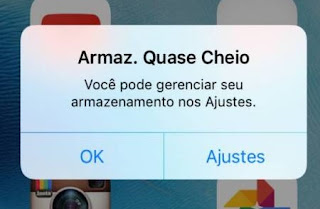





.jpg)









